AVI ist ein von Microsoft entwickeltes gängiges Video-Dateiformat, das verwendet wird, um mit verschiedenen Codecs kodierte Video- und Audiodaten in einer einzigen Datei zu speichern. Sie können AVI-Videodateien in Windows Media Player, Apple QuickTime Player oder anderen Mediaplayern abspielen.
Beim Ansehen von AVI-Videos auf dem iPhone kann es zu Problemen kommen, da iOS dieses Format nicht nativ unterstützt. Eine mögliche Lösung besteht darin, die mobile App von VLC zu verwenden, um AVI auf dem iPhone abzuspielen. Alternativ können Sie AVI in ein von iPhone unterstütztes Format konvertieren, sodass Sie AVI-Dateien auf dem iPhone ganz einfach anzeigen, freigeben und bearbeiten können.
Wie kann man AVI für iPhone konvertieren? Bevor Sie AVI-Videos auf iPhone oder iPad übertragen, können Sie die folgenden Methoden ausprobieren.
Methode 1. MiniTool Video Converter
MiniTool Video Converter ist ein kostenloser Videokonverter ohne Wasserzeichen oder Größenbeschränkung. Er unterstützt die Konvertierung zwischen einer Vielzahl von Video- und Audioformaten, z. B. MKV in MP3, VOB in MKV, AVI in MOV und mehr. Zudem kann er den Encoder, die Framerate, die Bitrate und die Auflösung von Videos konvertieren und das Exportieren in 4K unterstützen.
Außerdem können Sie mit MiniTool Video Converter Videos in die Formate konvertieren, die mit einigen Geräten wie Android, iPhone, iPad, Huawei und Samsung kompatibel sind. Wenn Sie AVI in ein von iPhone unterstütztes Format konvertieren müssen, ist MiniTool Video Converter eine zuverlässige Wahl.
Folgen Sie den Schritten unten, um AVI-Dateien mit MiniTool Video Converter für iPhone zu konvertieren:
Schritt 1. Nach dem Herunterladen und Installieren von MiniTool Video Converter öffnen Sie das Programm auf Ihrem PC.
MiniTool Video ConverterKlicken zum Download100%Sauber & Sicher
Schritt 2. Klicken Sie auf der Standardregisterkarte Video konvertieren auf den Bereich Dateien hinzufügen oder hierher ziehen, um die Konvertierung zu starten, um Ihre AVI-Dateien zu importieren.
Schritt 3. Klicken Sie auf die Schaltfläche Alle Dateien konvertieren in, um das Ausgabeformatfenster zu öffnen.
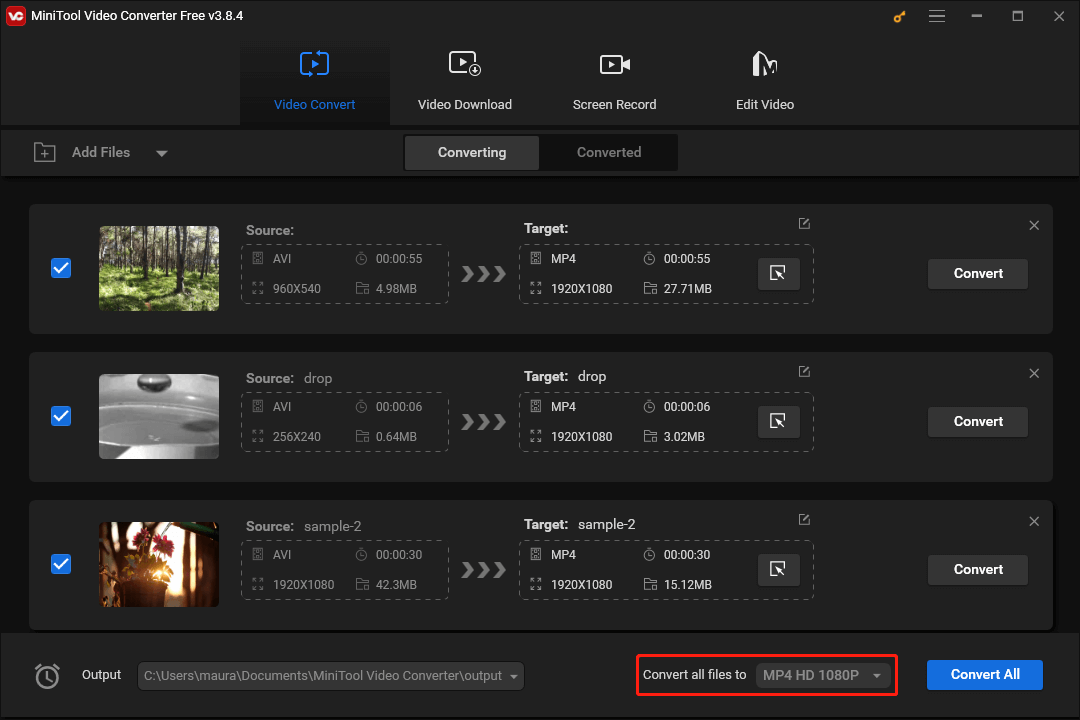
Schritt 4. Gehen Sie im Popup-Fenster zur Registerkarte Video und wählen Sie links Apple aus. Vergessen Sie nicht, im rechten Bereich ein iPhone-Profil auszuwählen.
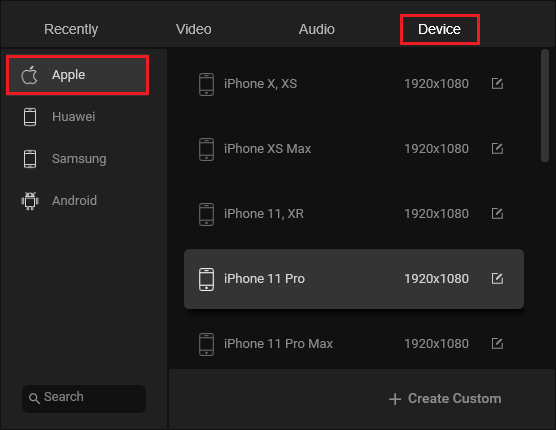
Methode 2. FreeConvert
FreeConvert ist ein Online-Videokonverter, der fast alle Videoformate in beliebte Dateitypen wie MP4, MOV, MKV und mehr konvertieren kann. Zusätzlich zu diesen häufigen Videokonvertierungen kann dieser Online-Dienst als mobiler Videokonverter arbeiten, mit dem Sie Videos für verschiedene Geräte wie iPhone, Android, Kindle, PSP usw. konvertieren können.
Wenn Sie nach einem Online-AVI-zu-iPhone-Konverter suchen, ist FreeConvert einen Versuch wert. Beachten Sie jedoch, dass in der kostenlosen Edition nur bis zu 1 GB Dateien konvertiert werden können.
Schritt 1. Gehen Sie zur Website von FreeConvert und klicken Sie auf die Schaltfläche Wähle Dateien, um Ihr AVI-Video hochzuladen.
Schritt 2. Erweitern Sie das Dropdown-Menü hinter Ausgabe, gehen Sie zur Registerkarte Videos und wählen Sie iPhone im Abschnitt Video Devices aus.
Sie können auch auf die Schaltfläche Erweiterte Einstellungen klicken, um im Popup-Fenster den Video-Codec, die Framerate und mehr zu ändern.
Schritt 3. Klicken Sie auf die Schaltfläche Konvertieren, um die Konvertierung von AVI für iPhone zu starten. Sobald der Prozess beendet ist, laden Sie das Video herunter.
Schluss
Im Wesentlichen handelt es sich bei der Konvertierung von AVI-Dateien für iPhone darum, diese AVI-Dateien in die mit H.264-Videocodec und AAC-Audiocodec kodierte Dateien wie MP4 oder MOV zu ändern. Fast alle Desktop- und Online-Videokonverter können AVI in MP4 oder MOV konvertieren. Falls Sie mit der Konvertierung nicht vertraut sind, können Sie die oben genannten Methoden befolgen.
Lesen Sie auch:





Nutzerkommentare :